苹果手机怎么屏蔽微信朋友圈推送的广告?
1、首先打开手机微信APP。

2、然后点击右下角的我。

3、点击最下面的设置。
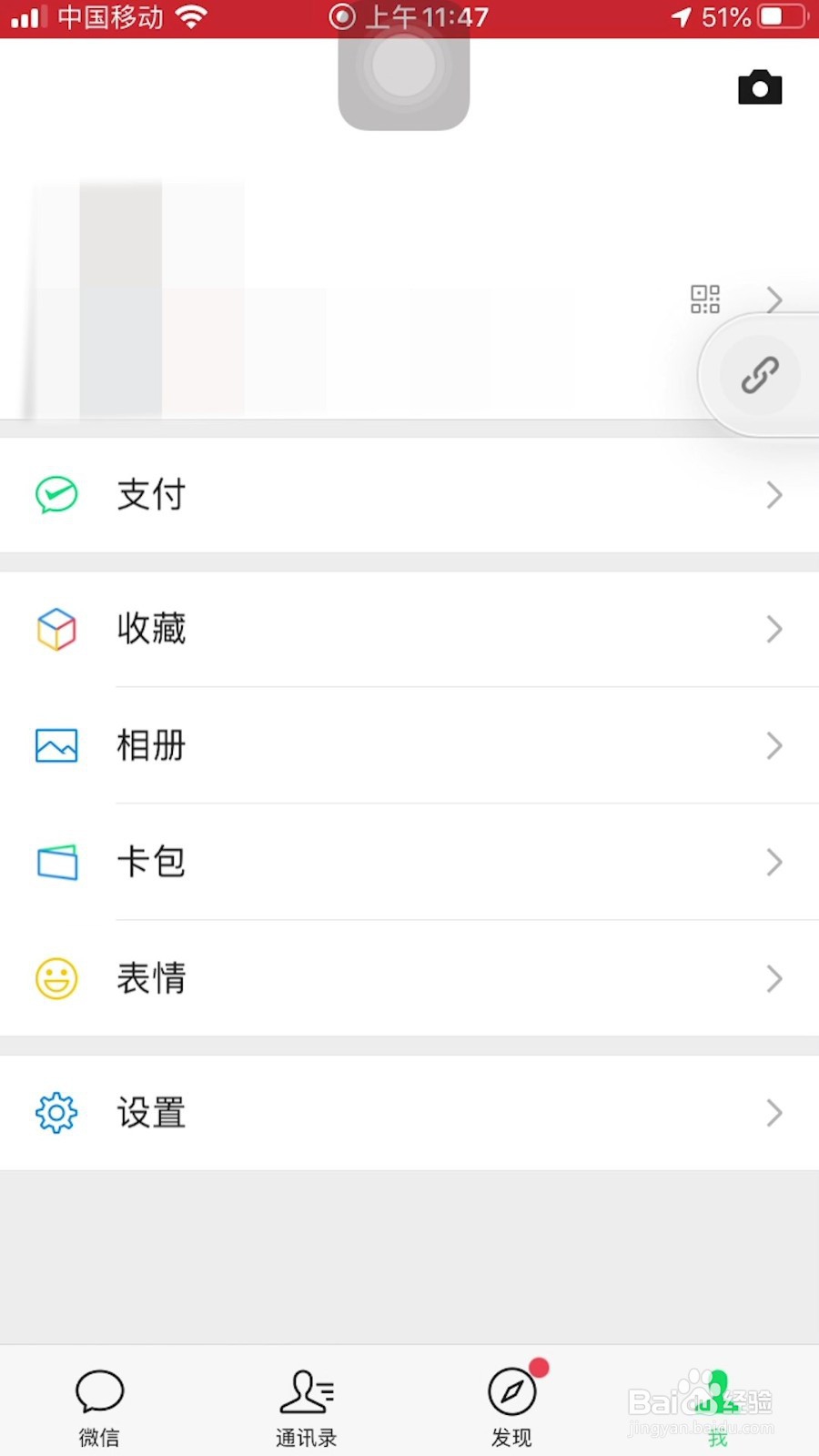
4、然后点击关于微信。
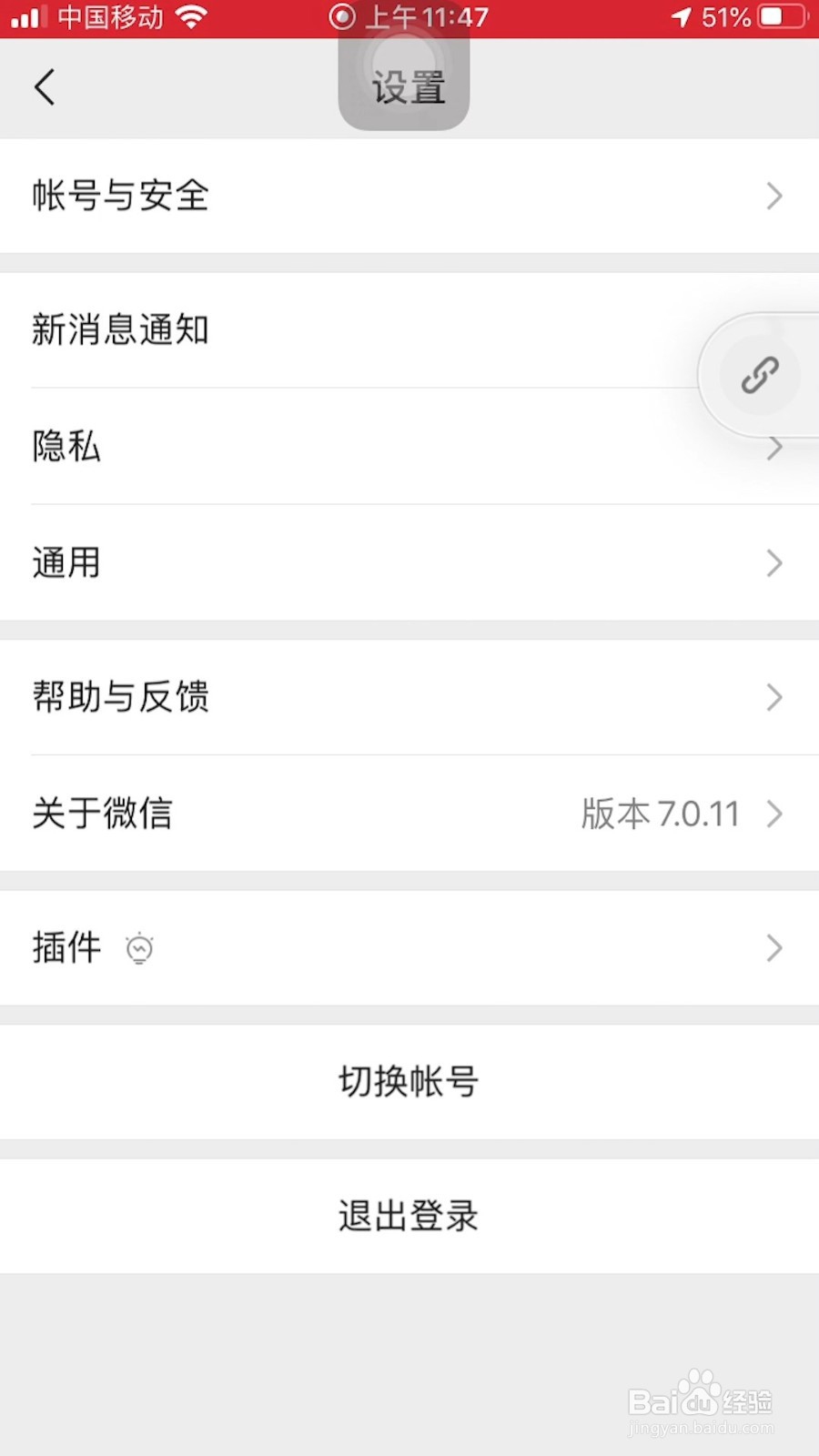
5、点击屏幕下面的隐私保护指引。
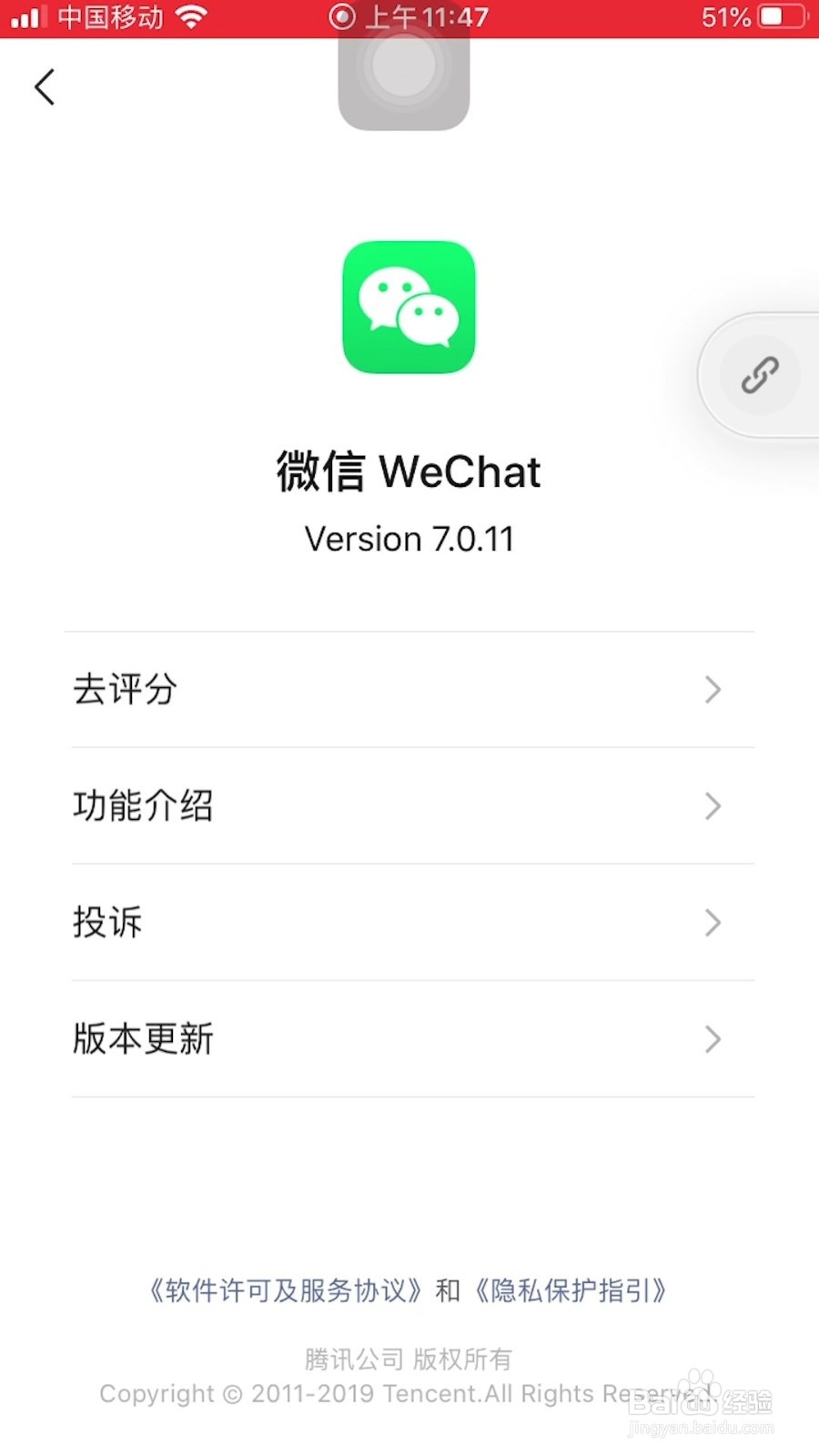
6、进入隐私保护指引下拉屏幕,找到我们如何使用信息,点击。
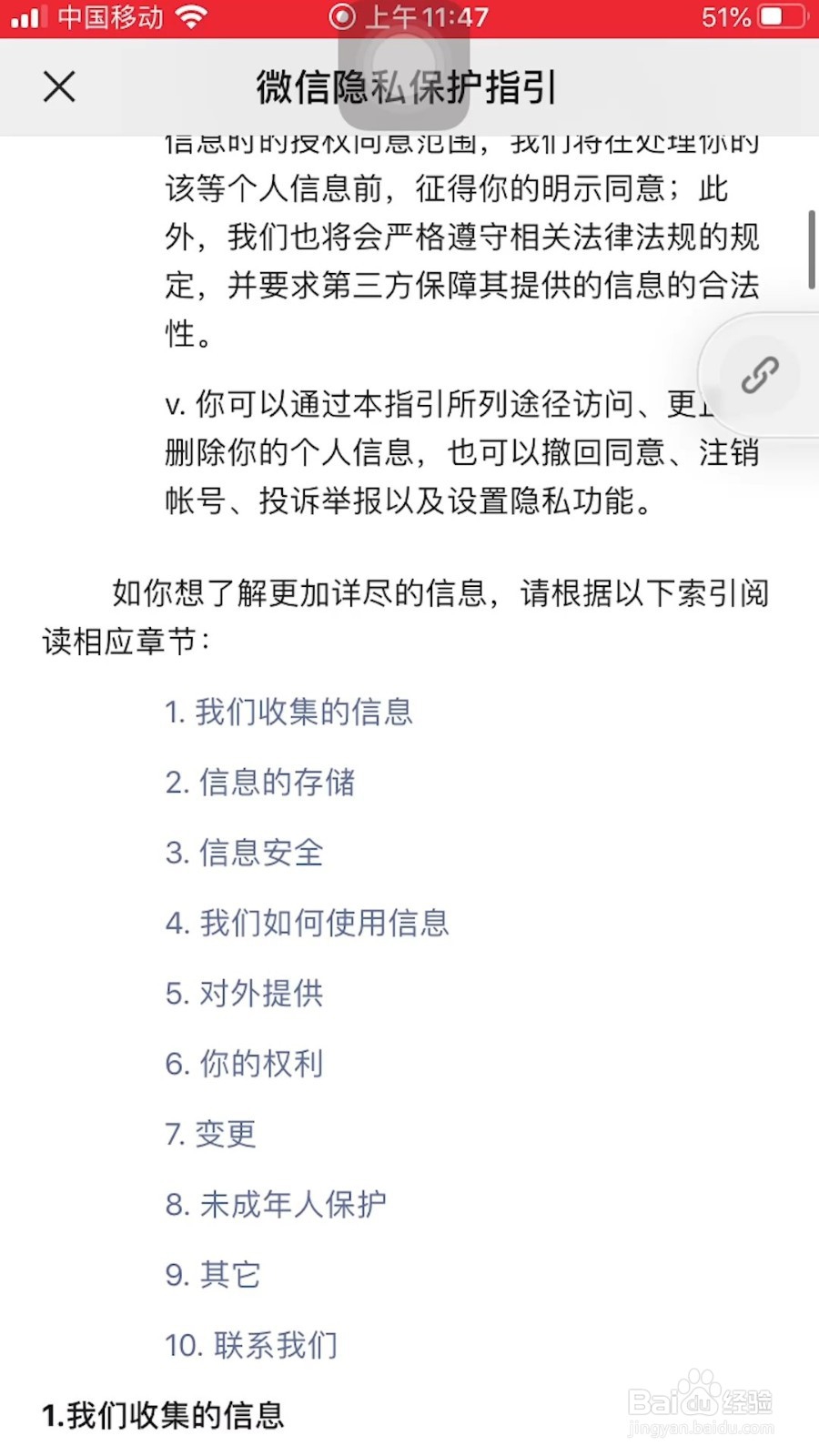
7、然后点击蓝色字体的关于广告。
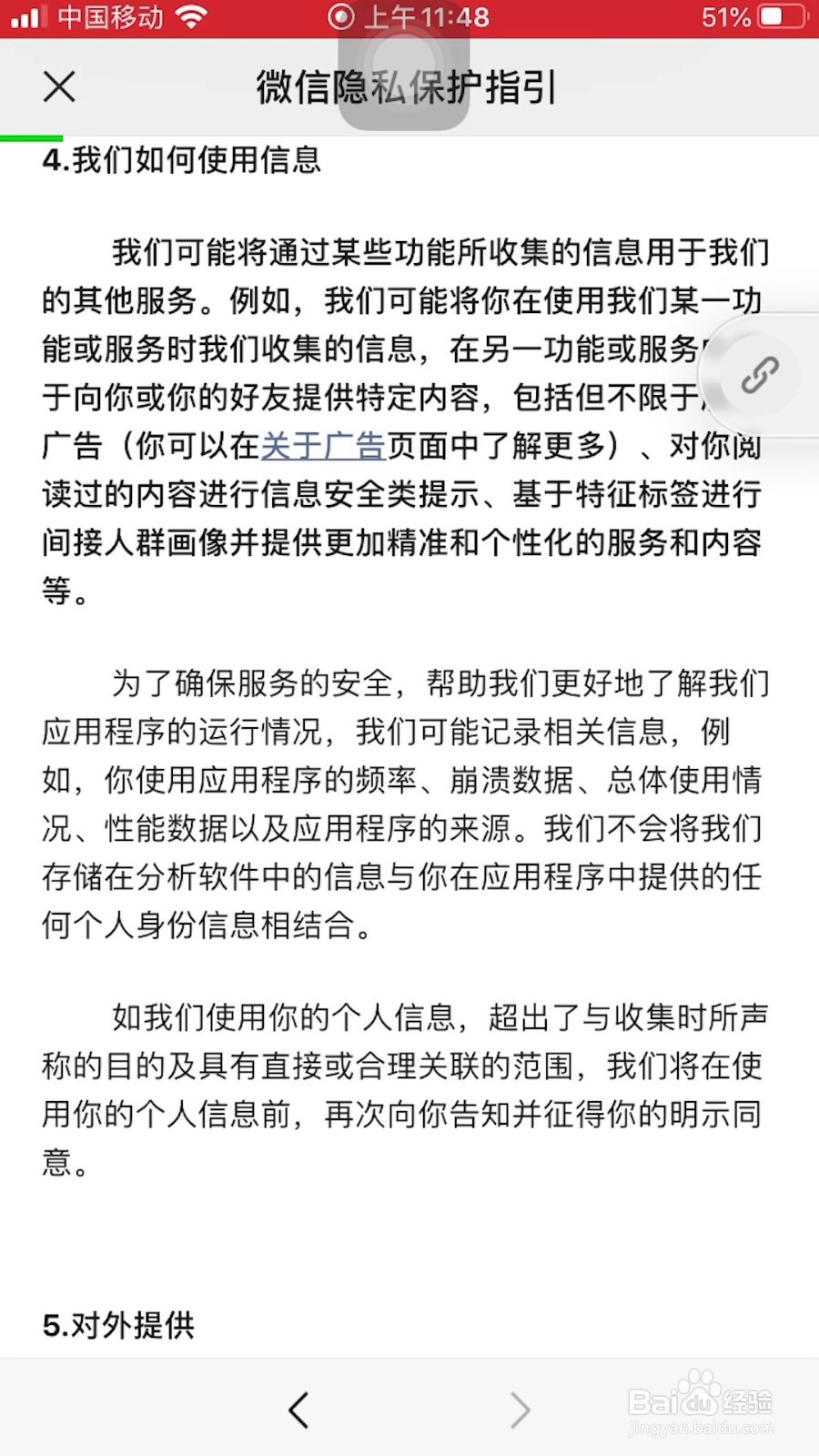
8、找到如何管理您看到的广告下面的蓝色字体的管理,点击。
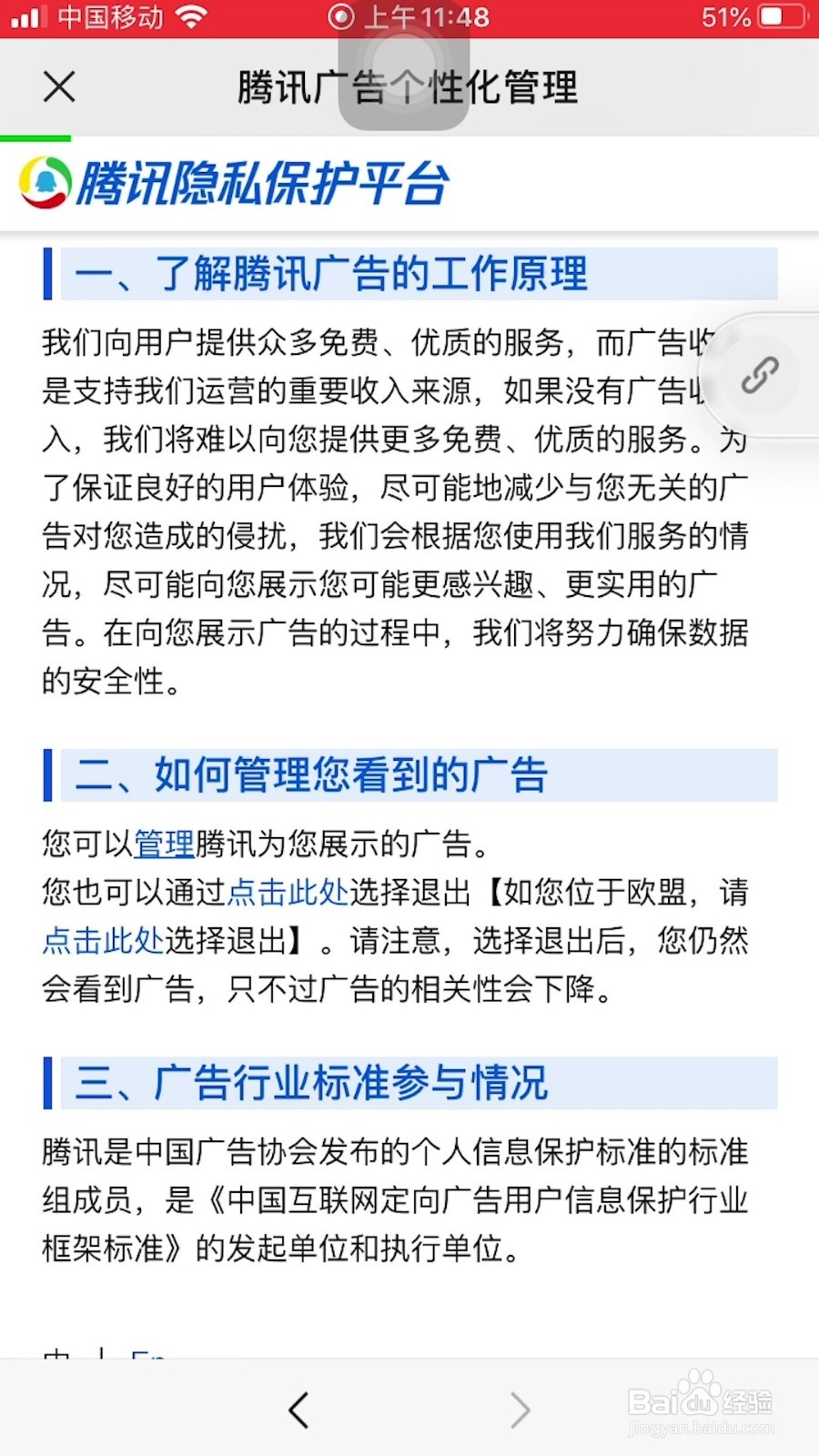
9、点击登录。

10、然后点击微信登录。
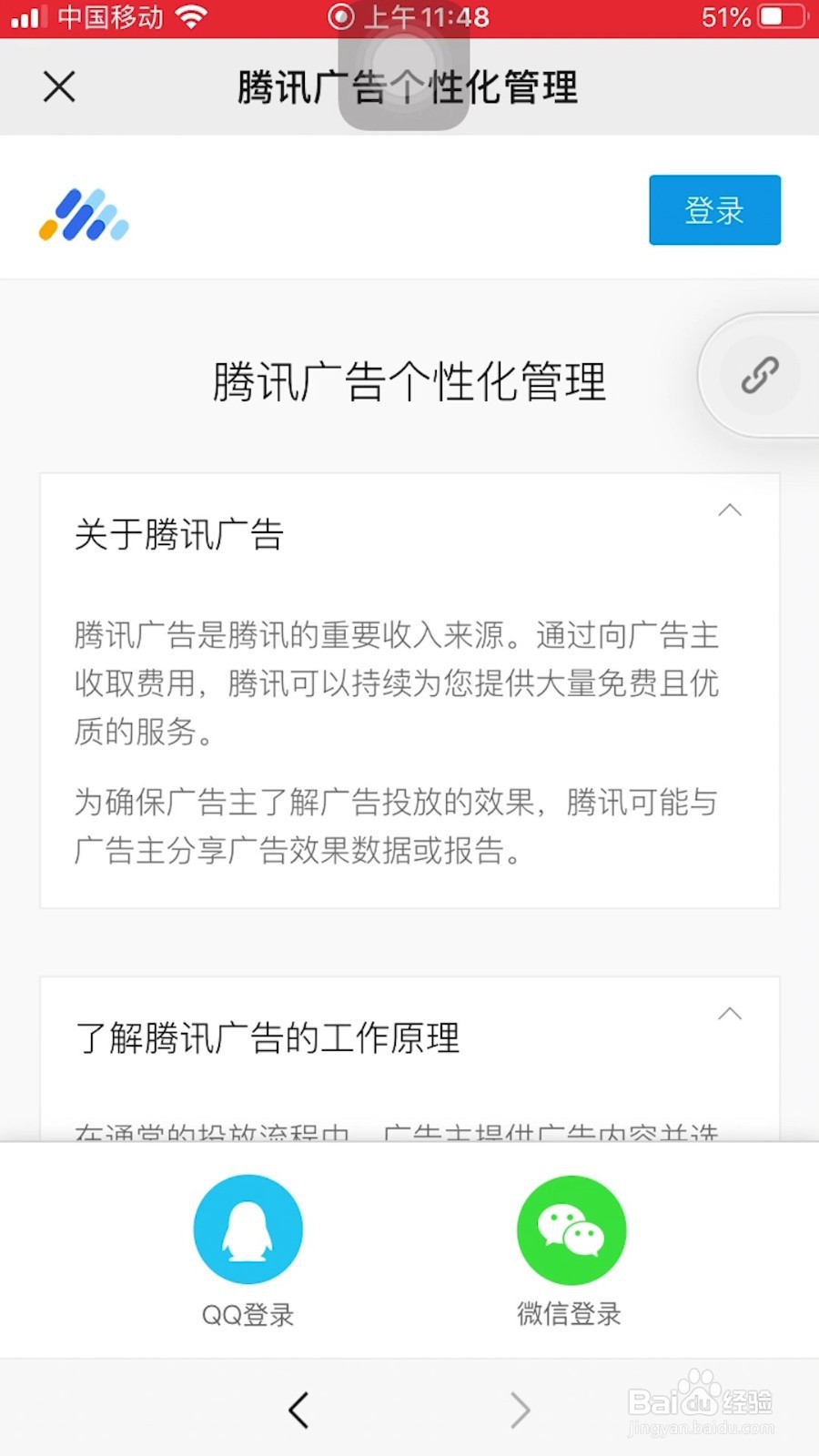
11、下拉屏幕找到个性化服务设置。

12、最后关闭展示广告就可以了。

1、1、首先打开手机微信APP。
2、然后点击右下角的我。
3、点击最下面的设置。
4、然后点击关于微信。
5、点击屏幕下面的隐私保护指引。
6、进入隐私保护指引下拉屏幕,找到我们如何使用信息,点击。
7、然后点击蓝色字体的关于广告。
8、找到如何管理您看到的广告下面的蓝色字体的管理,点击。
9、点击登录。
10、然后点击微信登录。
11、下拉屏幕找到个性化服务设置。
12、最后关闭展示广告就可以了。
声明:本网站引用、摘录或转载内容仅供网站访问者交流或参考,不代表本站立场,如存在版权或非法内容,请联系站长删除,联系邮箱:site.kefu@qq.com。
阅读量:113
阅读量:78
阅读量:172
阅读量:160
阅读量:38